excel2019怎么样圈出表格中需要的数据
1、首先在电脑上用Excel2019打开要编辑的表格。
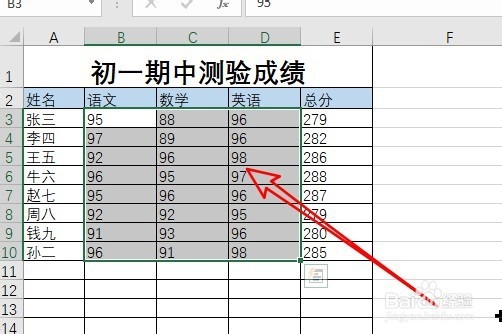
2、选中表格中的数据后,点击菜单栏的数据菜单。
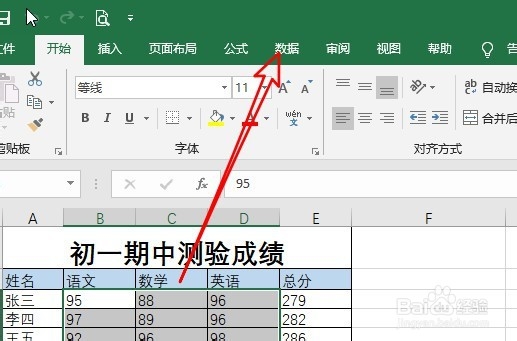
3、接下来点击数据工具栏的数据验证下拉按钮。
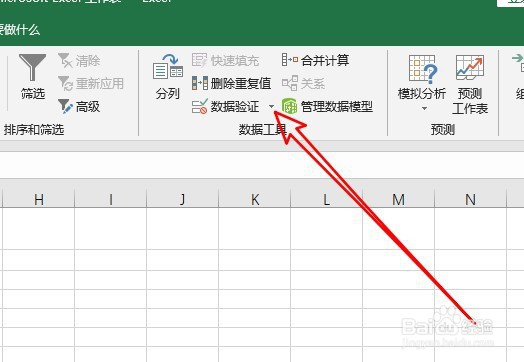
4、然后在弹出的下拉菜单中点击数据验证的菜单项。
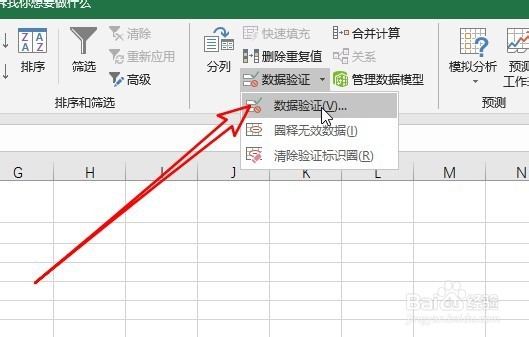
5、这时会打开数据验证窗口,在这里输入验证的条件。
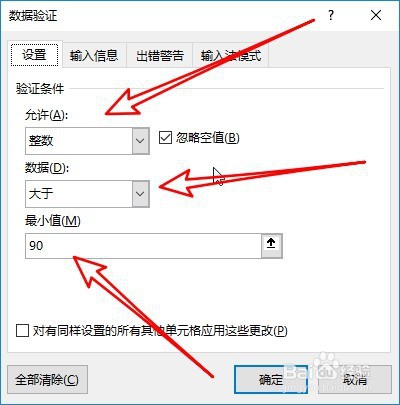
6、接下来我们再选中图示无效数据的菜单项。
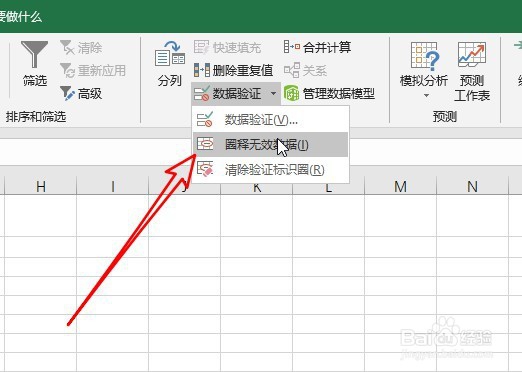
7、这时可以看到表格中的数据已显示出来了。
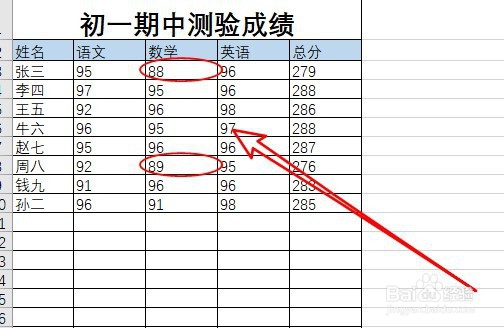
8、总结:
1、首先在电脑上用Excel2019打开要编辑的表格。
2、选中表格中的数据后,点击菜单栏的数据菜单。
3、接下来点击数据工具栏的数据验证下拉按钮。
4、然后在弹出的下拉菜单中点击数据验证的菜单项。
5、这时会打开数据验证窗口,在这里输入验证的条件。
6、接下来我们再选中图示无效数据的菜单项。
7、这时可以看到表格中的数据已显示出来了。
声明:本网站引用、摘录或转载内容仅供网站访问者交流或参考,不代表本站立场,如存在版权或非法内容,请联系站长删除,联系邮箱:site.kefu@qq.com。
阅读量:118
阅读量:100
阅读量:41
阅读量:155
阅读量:133